언제 어디서나 원하는 콘텐츠를 감상할 수 있는 넷플릭스. 하지만 실시간 스트리밍만 사용할 수 있다면 데이터 걱정, 끊김 걱정, 그리고 해외에서는 접속 문제까지 겪게 됩니다. 그래서 많은 분들이 찾는 기능이 바로 ‘저장’입니다.
이번 글에서는 넷플릭스 모바일 앱 다운로드 방법부터 저장 기능을 200% 활용하는 꿀팁까지, 실제 사용자의 입장에서 아주 쉽게 정리해드립니다.
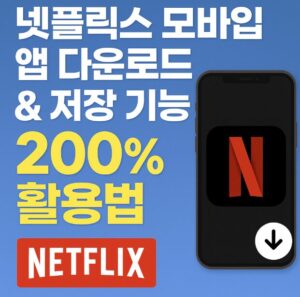
넷플릭스 모바일 앱 다운로드 방법
넷플릭스는 Android, iOS 모두 앱 설치가 가능하며, 태블릿에서도 동일하게 사용할 수 있습니다. 최신 버전으로 설치해두어야 저장 기능을 비롯한 모든 기능을 정상적으로 사용할 수 있으니, 아래 링크를 통해 공식 앱을 다운로드하세요.
오프라인 저장 기능이란?
넷플릭스는 일부 콘텐츠에 한해 저장 기능을 제공합니다. 저장 기능을 통해 와이파이 환경에서 미리 영상을 다운로드해두고, 인터넷 없이도 감상할 수 있습니다. 이 기능은 특히 비행기, 해외 여행지, 데이터 부족 상황에서 유용합니다.
- 저장 가능한 콘텐츠는 다운로드 버튼이 표시됩니다.
- 저장한 콘텐츠는 앱 내 ‘저장된 콘텐츠’ 탭에서 확인 가능합니다.
- 저장 후 7일 이내, 혹은 앱에서 정한 기간 내에 감상해야 합니다.
저장 기능 200% 활용 꿀팁
단순히 다운로드만 한다고 끝이 아닙니다. 효율적으로 저장 공간을 관리하고, 고화질로 감상하기 위해서는 몇 가지 꿀팁을 알아두는 것이 좋습니다.
- 저장 화질 설정: 앱 우측 상단의 프로필 > 앱 설정 > 영상 저장 화질에서 ‘고화질’ 또는 ‘표준 화질’ 선택 가능
- Wi-Fi에서만 다운로드: 데이터 절약을 위해 설정에서 ‘Wi-Fi에서만 저장’ 옵션을 켜두기
- 자동 저장 켜기: 넷플릭스가 추천 콘텐츠를 자동으로 저장해주는 기능 활용 (설정 필요)
- 저장 용량 확인 및 관리: 설정 > 저장된 콘텐츠 > 저장 용량 확인
- 자동 삭제 켜기: 시청 완료한 영상은 자동으로 삭제되도록 설정
저장 가능한 콘텐츠, 저장 불가 콘텐츠
모든 콘텐츠가 저장 가능한 것은 아닙니다. 일부 저작권 문제로 인해 저장이 제한된 콘텐츠도 존재하며, 저장 가능한 콘텐츠는 다운로드 아이콘(⬇️)이 명확하게 표시되어 있습니다.
시리즈물은 시즌 전체를 저장할 수도 있고, 개별 회차별로도 저장할 수 있습니다. 단, 저장 가능한 회차 수에는 제한이 있을 수 있으니 다운로드 전 확인이 필요합니다.
넷플릭스 저장 콘텐츠 보는 위치는?
앱 하단 메뉴에서 ‘저장된 콘텐츠’ 아이콘을 탭하면 내가 저장해둔 모든 영상 목록을 확인할 수 있습니다. 오프라인 상태에서도 자유롭게 재생할 수 있으며, 이어보기 기능도 정상 작동합니다.
한 기기에서 여러 명이 프로필을 나누어 사용하는 경우, 각각의 프로필별로 저장 콘텐츠가 분리되어 관리됩니다.
저장 콘텐츠 삭제는 어떻게?
사용하지 않는 콘텐츠는 삭제하여 저장 공간을 확보할 수 있습니다. 방법은 다음과 같습니다.
- 앱 실행 후 하단 메뉴 ‘저장된 콘텐츠’로 이동
- 삭제할 콘텐츠 오른쪽 점 세 개(···) 메뉴 클릭
- ‘다운로드 삭제’ 선택
또는 ‘앱 설정 > 저장 관리 > 전체 삭제’를 통해 한 번에 모두 삭제하는 것도 가능합니다.
넷플릭스 요금제별 저장 기능 차이
모든 요금제에서 저장 기능을 제공하지는 않습니다. 2025년 기준, 광고 포함 베이직 요금제는 저장 기능을 지원하지 않으며, 스탠다드 이상 요금제부터 저장 기능이 가능합니다.
- 광고 포함 베이직 요금제: 저장 불가
- 스탠다드 요금제 이상: 저장 가능 (최대 2기기까지)
- 프리미엄 요금제: 최대 4기기까지 저장 가능
넷플릭스 저장 기능이 안 될 때 대처법
가끔 저장 기능이 작동하지 않는 경우도 있습니다. 이럴 때는 다음 항목을 점검해보세요.
- 앱 최신 버전인지 확인
- 기기 저장 공간이 충분한지 확인
- Wi-Fi 연결 상태 점검
- 저장 가능 횟수 초과 여부 확인
그래도 해결되지 않는다면 앱을 재설치하거나, 넷플릭스 고객센터에 문의하는 것이 좋습니다.
마무리하며
넷플릭스를 제대로 활용하려면 스트리밍만이 전부가 아닙니다. 저장 기능을 적극적으로 활용하면 데이터 절약과 끊김 없는 감상이라는 두 마리 토끼를 모두 잡을 수 있습니다.